cpu的核数怎么看 Win10查看CPU核数的方法
更新时间:2024-07-21 15:54:28作者:yang
CPU的核数是指CPU内部的物理核心数量,它决定了CPU的计算能力和处理速度,在Windows 10系统中,用户可以通过多种方式来查看CPU的核数。最简单的方法是打开任务管理器,点击性能选项卡,然后在处理器部分查看CPU的核心数量。用户还可以通过运行命令msconfig来查看CPU的核心数量。通过了解CPU的核数,用户可以更好地了解自己的计算机性能,并在使用过程中进行优化。
具体步骤:
1.设备管理器里查看CPU核心个数
在Windows10系统桌面,右键点击桌面上的“此电脑”图标。在弹出菜单中选择“属性”菜单项;
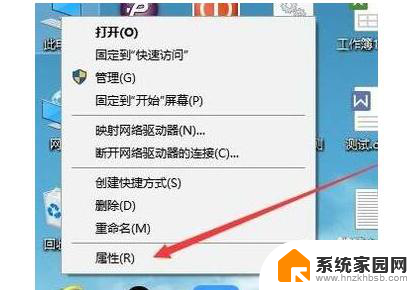
2.在打开的系统属性窗口中,点击左侧边栏的“设备管理器”菜单项;
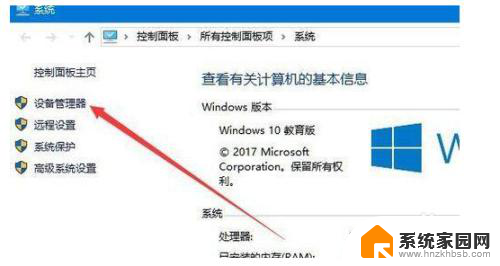
3.在打开的Windows10系统设备管理器窗口中,点击“处理器”菜单项;
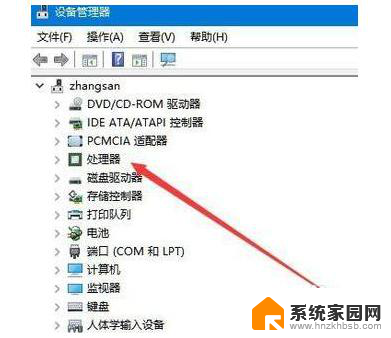
4.这时就可以看到处理器的核心数了,几个驱动就是几个核心。
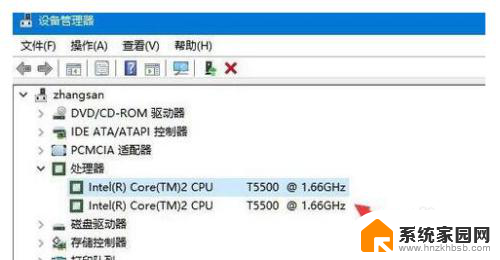
5.任务管理器查看CPU处理核心数
我们也可以在Windows10桌面,右键点击桌面底部的任务栏。在弹出菜单中选择“任务管理器”菜单项;
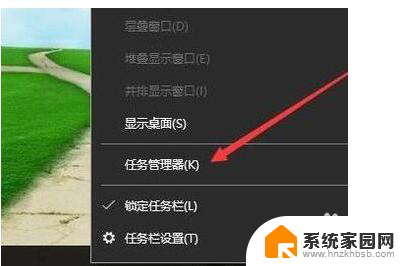
6.这时就会打开任务管理器窗口,点击窗口中的“性能”选项卡;
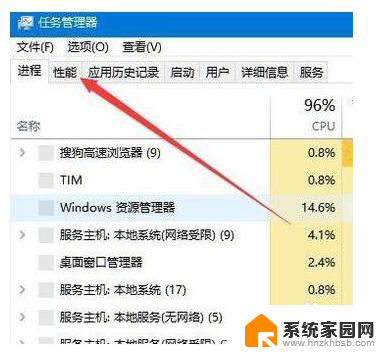
7.这时就会在打开的性能窗口中,点击左侧边栏的“CPU”选项卡。在右侧窗口中就可以看到CPU的核心数了。
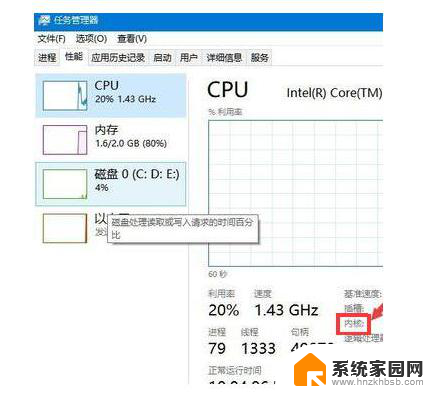
以上是关于如何查看CPU核数的全部内容,如果你遇到相同的情况,请参考小编的方法来处理,希望对大家有所帮助。
cpu的核数怎么看 Win10查看CPU核数的方法相关教程
- cpu核数查看 Win10如何查看CPU核数和线程数
- cpu怎么看核数 Win10如何查看电脑的CPU核数
- 看cpu占用率的快捷键 win10如何查看电脑CPU使用率详细方法
- window10运行内存 win10系统如何查看内存和CPU的实时数据
- win10四核cpu怎么全开 win10系统如何启用多核处理器
- windows10怎么看cpu型号 Windows10 电脑如何查看CPU型号
- win10如何看电脑cpu win10如何查看电脑CPU型号
- 查询cpu占用率 Win10如何查看CPU占用率
- win10系统查看内存参数 如何查看 Win10 电脑的内存使用情况
- win10电脑内存在哪看 Win10 电脑内存数据查看方法
- 电脑网络连上但是不能上网 Win10连接网络显示无法连接但能上网的解决方法
- win10无线网密码怎么看 Win10系统如何查看已连接WiFi密码
- win10开始屏幕图标点击没反应 电脑桌面图标点击无反应
- 蓝牙耳机如何配对电脑 win10笔记本电脑蓝牙耳机配对方法
- win10如何打开windows update 怎样设置win10自动更新功能
- 需要系统管理员权限才能删除 Win10删除文件需要管理员权限怎么办
win10系统教程推荐
- 1 win10和win7怎样共享文件夹 Win10局域网共享问题彻底解决方法
- 2 win10设置桌面图标显示 win10桌面图标显示不全
- 3 电脑怎么看fps值 Win10怎么打开游戏fps显示
- 4 笔记本电脑声音驱动 Win10声卡驱动丢失怎么办
- 5 windows查看激活时间 win10系统激活时间怎么看
- 6 点键盘出现各种窗口 如何解决Win10按键盘弹出意外窗口问题
- 7 电脑屏保在哪里调整 Win10屏保设置教程
- 8 电脑连接外部显示器设置 win10笔记本连接外置显示器方法
- 9 win10右键开始菜单没反应 win10开始按钮右键点击没有反应怎么修复
- 10 win10添加中文简体美式键盘 Win10中文输入法添加美式键盘步骤